GEO5土坡模块导入渗流场的方法
在GEO5有限元模块导出浸润面到土坡模块的方法这篇文章当中,介绍了如何将GEO5有限元分析得到的浸润面导入到土坡模块中,然后计算有地下水位的边坡稳定性。然而,有时在做更细致分析的时候,有的工程师希望软件能考虑渗流作用(渗流力)对边坡稳定性的影响,那么如何将渗流场导入到边坡当中进行分析呢,本篇文章将介绍GEO5土坡模块导入渗流场的过程和方法。
1、使用GEO5有限元分析得到边坡的渗流场
这里以稳定流为例介绍。首先在有限元分析模块当中建立模型,输入材料参数及渗流边界条件之后,分析得到模型的稳定流渗流场,此时可以在计算书中查看每个网格和栅格点的孔隙水压力值,下图即是显示栅格点数值的稳定渗流场:
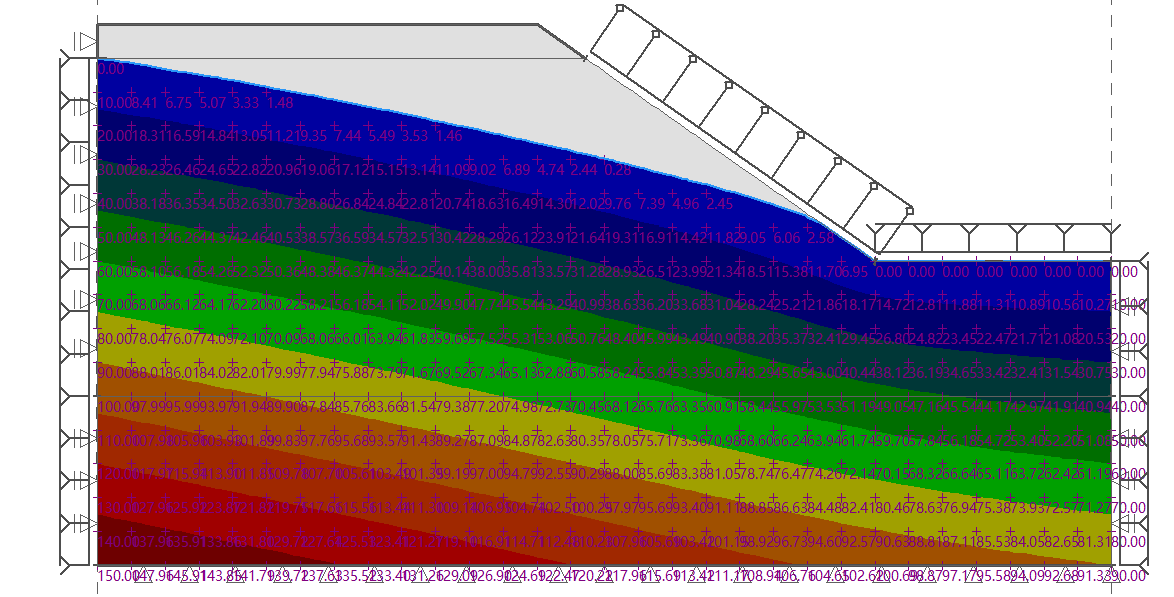
根据具体的模型尺寸,选择构建渗流场的数据点。当模型较大,网格也偏大时,可以选则网格节点数据;当模型较小,网格偏密时,可以选择栅格点数据。这样后面插值处理的数据量不会太大。
导出的数据只需要三列:节点X坐标,节点Y(或Z)坐标,节点孔隙水压力。
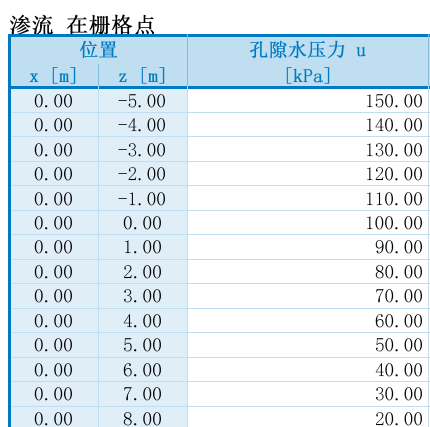
2、使用GEO5三维地质建模模块插值
渗流场数据可以看作是带高程属性的地形点,那么就可以通过GEO5三维地质建模模块来插值生成等值线图。新建一个空白文档,按照导入地形点的方式导入步骤1中保存的渗流场数据:
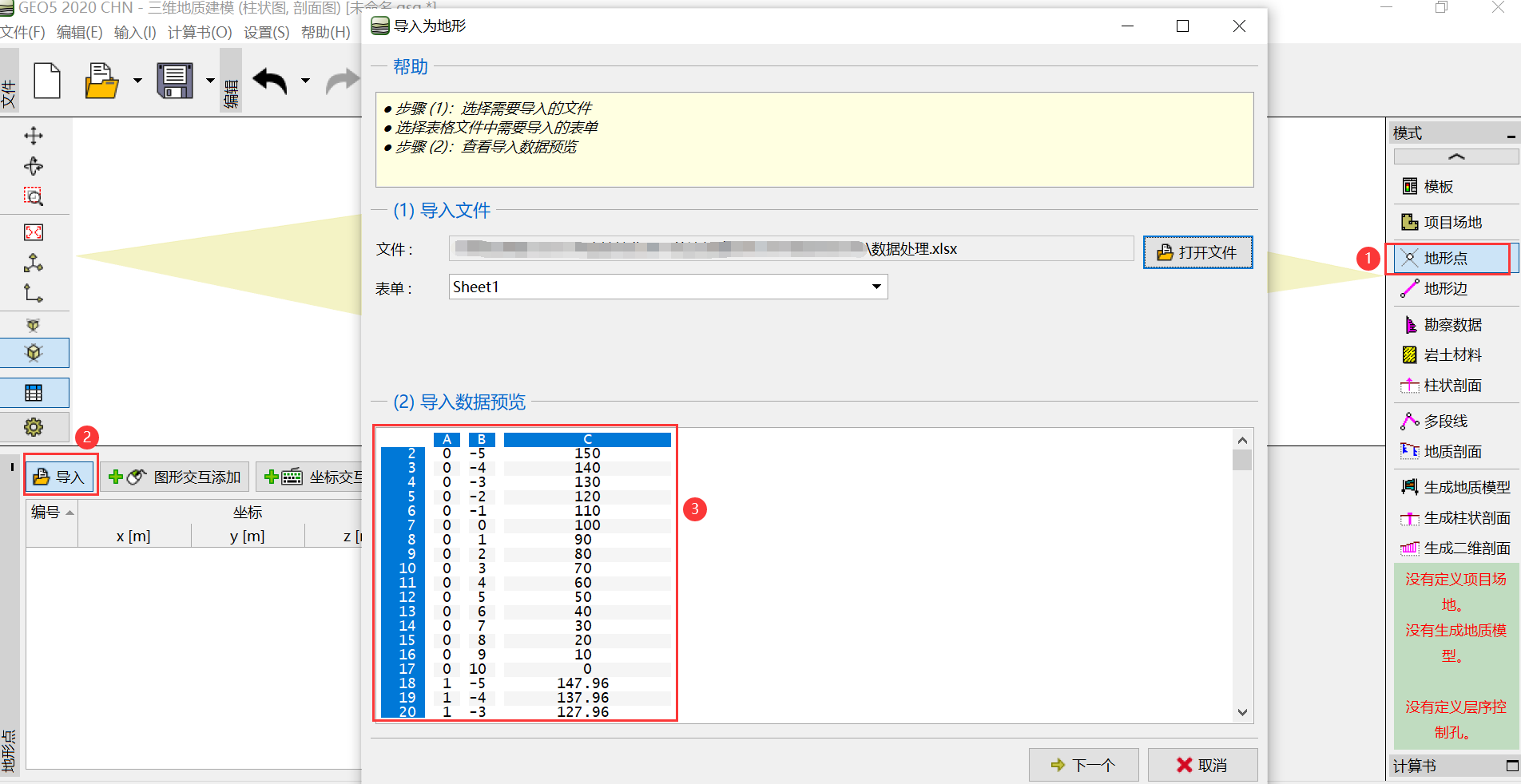
导入成功后,软件会自动插值生成等值线。此时,在图形显示窗口中,勾选上“主等高线”和“次等高线”,就能查看软件插值出来的效果。可以通过设置“等值线间距”的大小,调整等值线的疏密程度,软件默认等值线间距为0.5m。
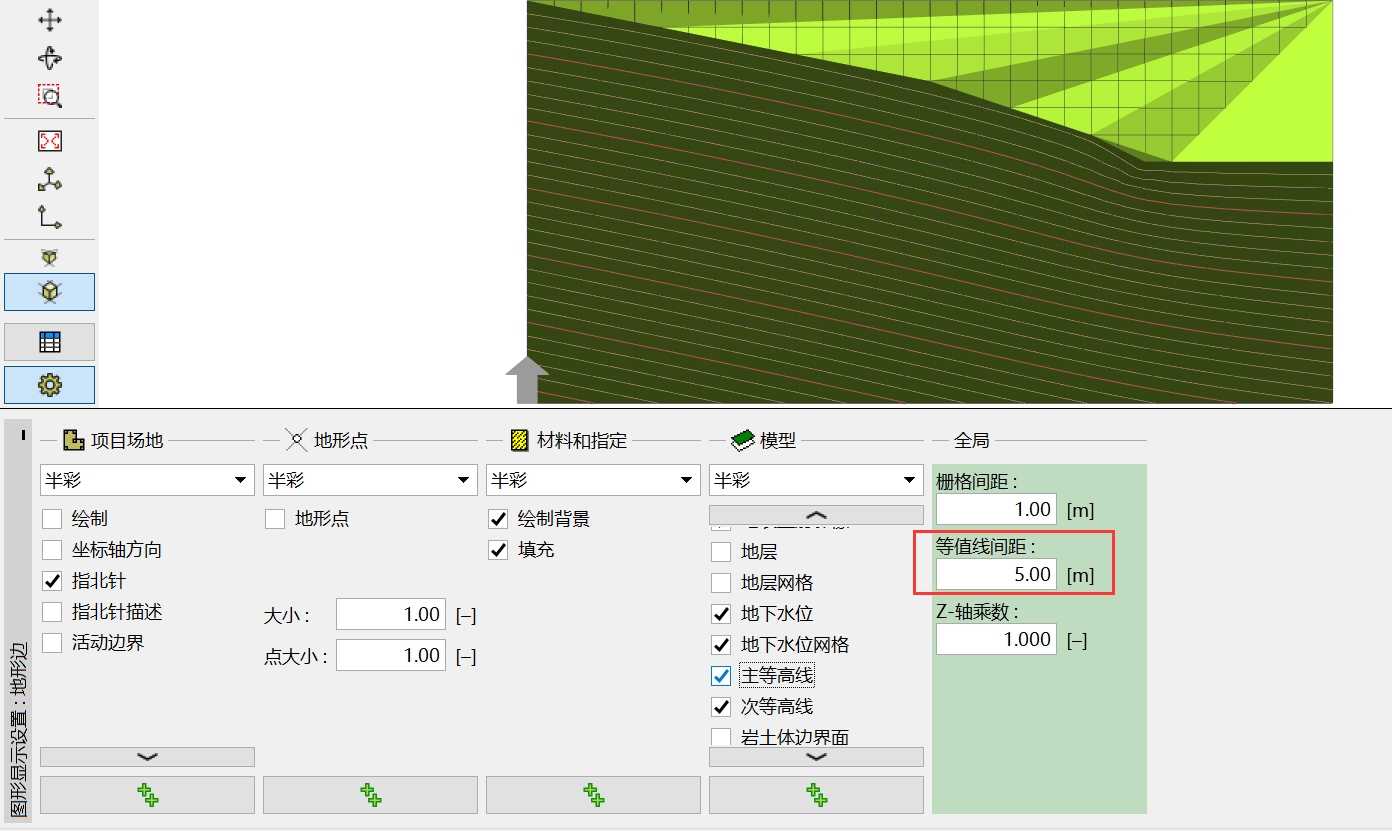
接下来,导出调整好间距之后的等值线。点击【文件】→【导出】→【DXF格式】,在弹出的数据框中,只勾选“地形等高线”,然后导出。
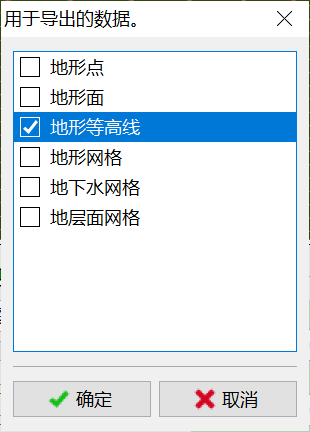
3、插值后的多段线的处理
打开导出的DXF文件,还需要对该文件做3方面的处理:
(1)删除不需要的线条,包括等值线数值为0的线条;
(2)导出的每条等值线都是由小的线段组成的,需要将这些小线段进行合并;
(3)选择需要导入到土坡的等值线,并将所有线条的高程坐标归0。
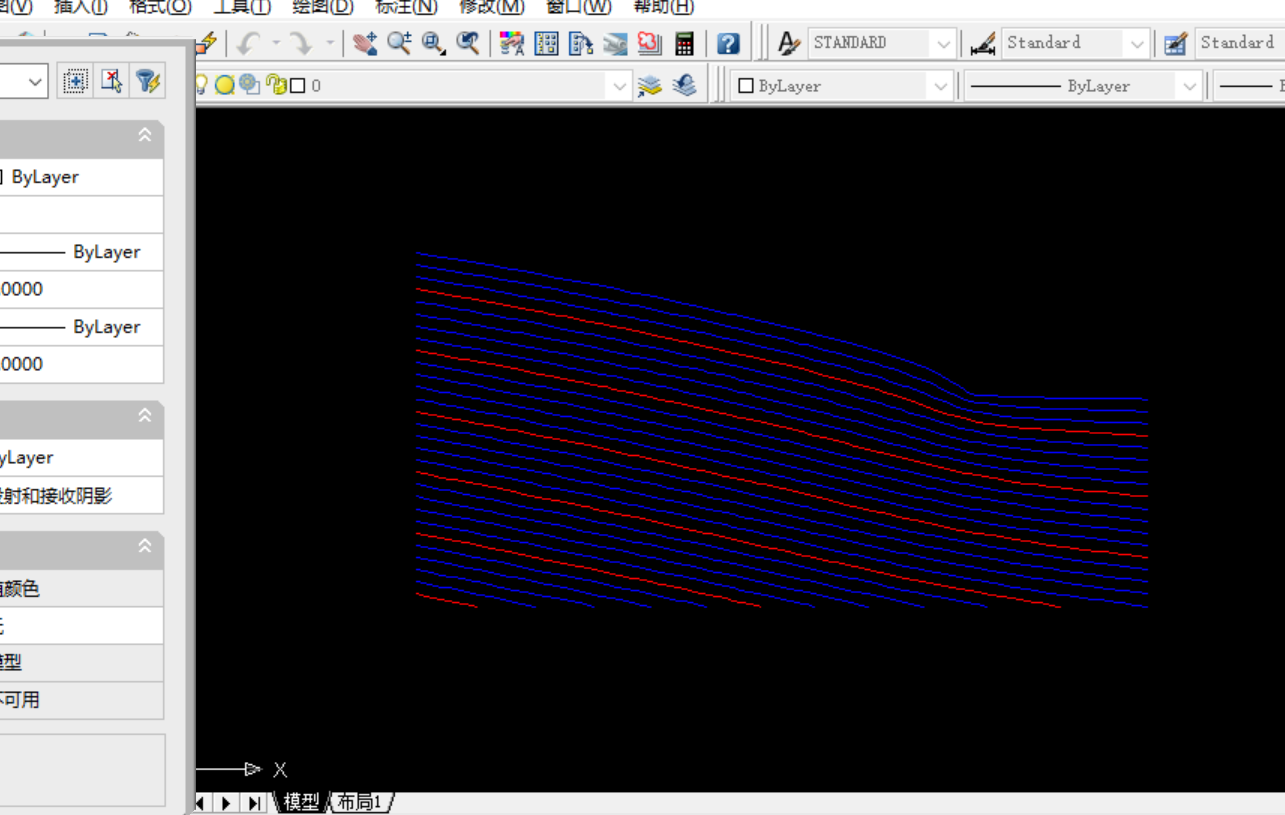
4、土坡模块导入孔隙水压力等值线
在GEO5土坡模块中新建一个文件,导入处理过的等值线。点击【文件】→【导入】→【将DXF文件以多段线导入】,对于无法直接导入的多段线可以以模板方式导入后手动描一下。
复制步骤1中的模型数据,再新建一个土坡文件使得模型尺寸和材料参数和有限元中的相同,点击【地下水】,选择地下水类型为孔隙水压力,并将有限元生成的浸润面复制到土坡模块中。然后通过GEO剪贴板复制前一个文件中导入的多段线,然后对每条多段线的孔隙水压力进行赋值:
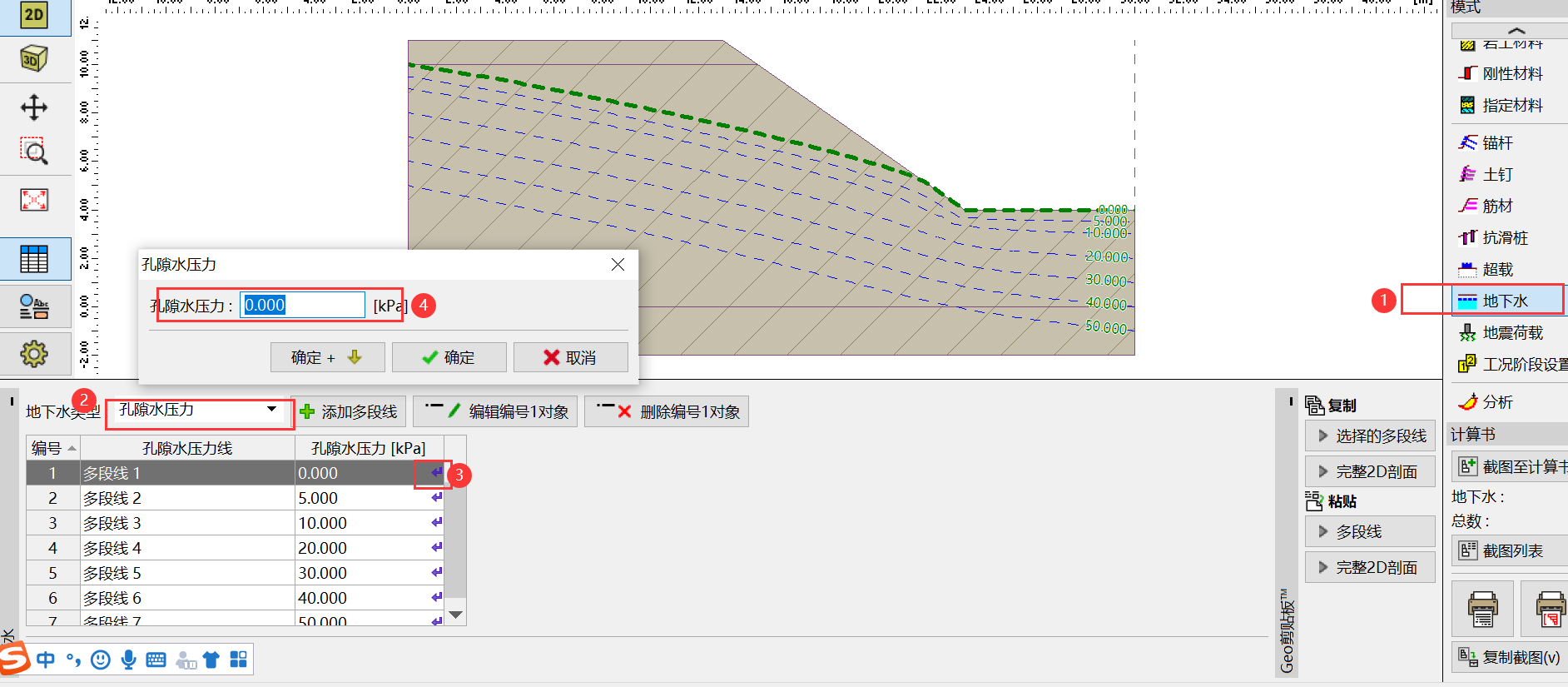
赋值后,即可在土坡模块中计算考虑渗流场的边坡稳定性。
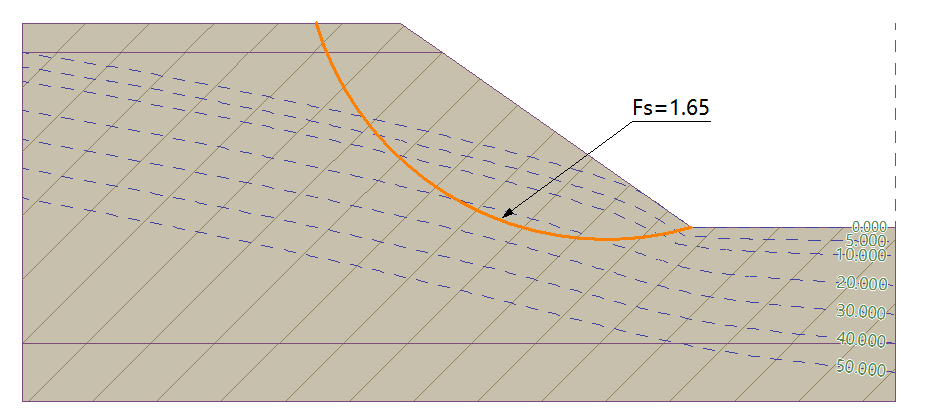
如果想了解更多的操作细节,点击此处,可查看视频教程。